WPS 如何调节图形中的文本与阴影之间的距离?
1、打开演示文稿。如图:
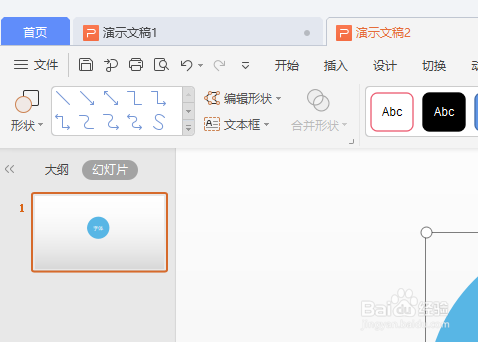
2、然后,选中图形,点击右键,选择设置对象格式。如图:
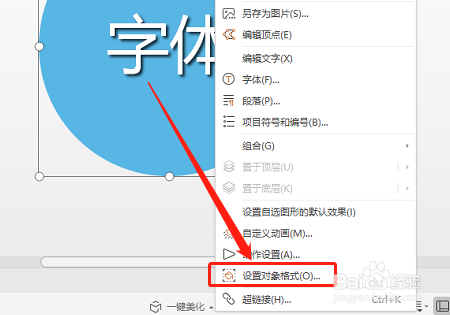
3、接着点击“文本选项”。如图:
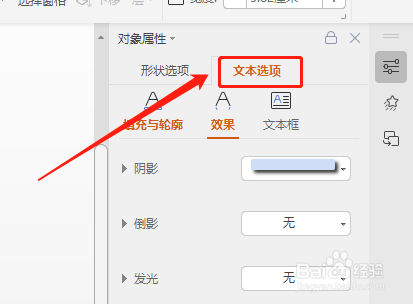
4、点击“效果”选项。如图:
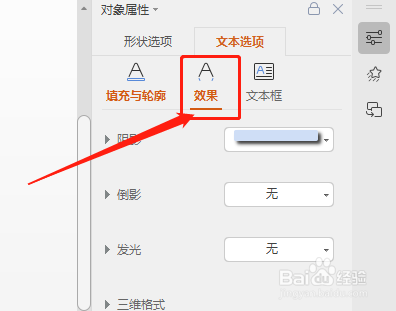
5、在阴影中,调节阴影的距离大小即可。如图:
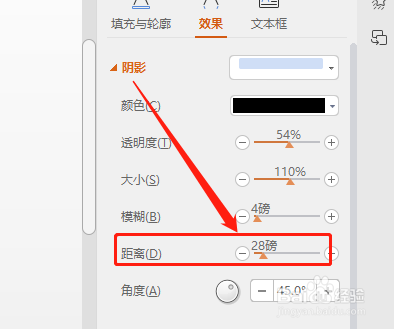
6、此时,距离越大分离越明显。如图:
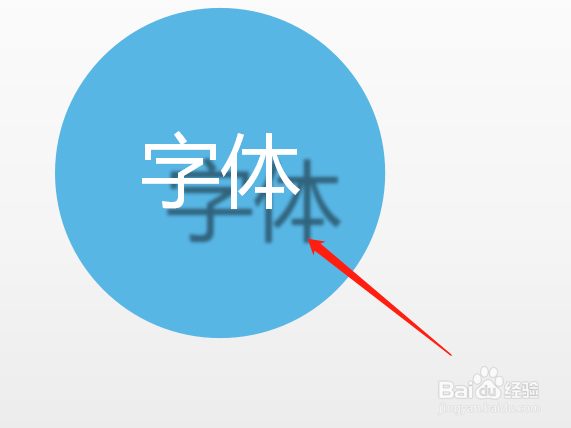
1、1.打开演示文稿,选中图形点击右键,选择设置对象格式。
2.在文本效果中,点击选中阴影,然后设置阴影的距离即可。
声明:本网站引用、摘录或转载内容仅供网站访问者交流或参考,不代表本站立场,如存在版权或非法内容,请联系站长删除,联系邮箱:site.kefu@qq.com。
阅读量:93
阅读量:142
阅读量:184
阅读量:158
阅读量:172